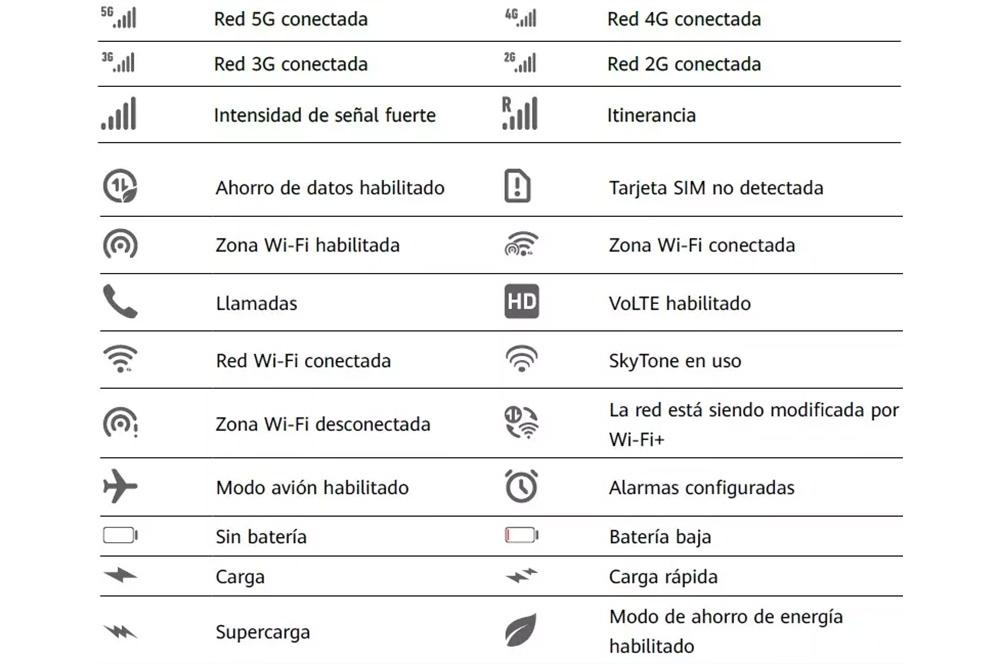Значки (иконки) на панели уведомлений и рабочем экране Huawei и Honor
Для управления смартфоном и быстрого доступа к часто используемым функциям на смартфонах Huawei предусмотрены сенсорные кнопки навигации и панель уведомлений. Ниже представлена расшифровка всех значков (иконок) на рабочем столе и панели уведомлений смартфонов Huawei и Honor.
Кнопки навигации
Стандартная панель навигации состоит из трех сенсорных кнопок:
Эти навигационные кнопки отображаются во всех приложениях. С их помощью в любой момент вы можете закрыть приложение, вернуться на предыдущий экран или посмотреть все активные программы. Есть вариант расширенной навигации, которая выглядит так:
Чтобы включить такой тип навигации, нужно перейти в Настройки > Система > Системная навигация > Три навигационные кнопки. Тут вы увидите все возможные вариации и сможете поменять расположение иконок и их количество.
Название и функции кнопок навигации
Иконка «Назад» возвращает вас на предыдущий экран. При двойном нажатии, вы возвращаетесь на два шага назад. Если нажать эту иконку во время ввода текста — закроется экранная клавиатура.
Иконка «Главный экран» или «Домой» (Home). В каком бы меню или приложении вы не были — эта иконка возвращает на рабочий стол. При длительном нажатии, она вызывает голосовой помощник.
Иконка «Переключение приложений». Нажатие на нее открывает список недавно открытых приложений. Вы можете выбрать любое и перейти к нему. Также тут можно будет закрыть приложения, чтобы освободить оперативную память смартфона. Если открыть приложение и зажать эту клавишу — вы перейдете в многооконный режим.
Иконка «Выбор приложений», которая появляется только в многооконном режиме. При нажатии на нее в нижней части экрана будут отображены все приложения, поддерживающие работу в два окна.
Иконка «Панель уведомлений». Тут все ясно — при нажатии она открывает/закрывает панель уведомлений на вашем Huawei или Honor.
Иконки в панели уведомлений
Панель уведомлений открывается свайпом от верхнего края экрана вниз.Чтобы увидеть все доступные иконки, нужно нажать на значок в виде карандаша:
Иконки управления
Это три значка на панели уведомлений, расположенные на самом верху.
Значок в виде карандаша отвечает за переход в режим редактирования панели уведомлений.
Переход в «Настройки». При нажатии открывается меню настроек смартфона. Аналогичная иконка есть и на рабочем столе — она выполняет ту же функцию.
Этот значок сворачивает/разворачивает дополнительные поля в панели уведомлений.
Иконки функций
Wi-Fi. Включение/выключение беспроводной передачи данных. Используется для подключения к сети интернет при наличии точки доступа. В домашних условиях используется для подключения к роутеру. Длительное нажатие на иконку вызовет меню, где вы увидите все сети, доступные для подключения.
Bluetooth. Сеть беспроводной передачи данных по Bluetooth. С её помощью вы можете осуществлять передачу данных между мобильными устройствами, а также подключить смартфон к беспроводным наушникам, микрофону, портативной колонке и так далее.
Передача данных. Включение/выключение мобильного интернета. При безлимитном тарифе можно включить мобильные данные и не переживать по поводу расхода трафика. Если же вы находитесь в роуминге, то лучше отключить эту функцию или воспользоваться услугами мобильных операторов для подключения соответствующего тарифа.
Звук. Переключение между тремя режимами: «Звук», «Вибрация», «Без звука».
Huawei Share. Функция передачи данных, которая работает только между устройствами Huawei. Данные могут быть перенесены с одного Хуавей на другой при включении функции на обоих устройствах.
Режим полета. Отключает все функции приема/передачи данных, такие как Wi-fi, Bluetooth и GPS.
Автоповорот. Включение/выключение функции автоматического поворота экрана.
Данные о местоположении. Включение GPS — системы навигации и определения положения. Очень полезная функция, которая поможет проложить маршрут даже без использования мобильного интернета.
Скриншот. Функция, позволяющая сделать снимок экрана.
Запись с экрана. При активации начнется запись видео с экрана вашего Huawei.
Точка доступа. Делает ваш смартфон точкой доступа в сеть для других устройств. Включив эту функцию, вы будете раздавать свой интернет трафик.
Режим Ультра. Активирует режим энергосбережения. Ограничивает работу всех приложений, кроме осуществления звонков и SMS. Актуально при низком уровне заряда батареи.
Кнопка навигации. Включение данной функции вызовет кнопку навигации, которая будет отображаться поверх любого меню или изображения. У этой кнопки 4 функции:
MirrorShare. Позволяет транслировать картинку со смартфона на экране телевизора. Для корректной работы оба устройства должны быть подключены к одной сети Wi-fi и телевизор должен поддерживать данную функцию. У разных производителей название функции на ТВ может отличаться.
Не беспокоить. Отключение звука и вибрации при входящих вызовах и сообщениях. Эту функцию можно настроить для определенного времени суток или дней недели. Можно дополнительно настроить отключение всех звуковых оповещений кроме будильника, а также издавать звуковые сигналы только при звонках и СМС от избранных контактов.
Защита зрения. Включение режима защиты зрения. При его активации, экран приобретает более мягкий желтоватый оттенок. Помогает при чтении в темное время суток или в плохо освещенном помещении. Цвет и время включения режима можно настроить дополнительно.
NFC. Включение функции бесконтактных платежей. Для работы требуется привязка банковской карты к смартфону. После привязки и активации этой функции, вы сможете производить оплату с помощь смартфона, приложив его к считывающему устройству. Удобно тем, что не требуется постоянно доставать банковскую карту и вводить PIN для оплаты.
Nearby. Функция автоматического предоставления информации в зависимости от вашего местоположения. После включения, система начнет предлагать вам приложения или сайты в зависимости от того, где вы в данный момент находитесь. К примеру, если вы находитесь в аэропорту — система может предложить вам расписание рейсов. Если вы в музее — может поступить предложение на скачивание ауди гида.
Порядок расположения иконок можно менять на свое усмотрение обычным перетягиванием.
Значки на экране телефона: их разновидности + что они означают (Android)

При различных «проблемах» с телефоном, существенно ускорить диагностику и найти причину — могут помочь значки в области уведомлений (если, конечно, их правильно «прочитать» 👌). Впрочем, их значение может понадобиться и просто для «точечной» настройки аппарата.
В общем, в этой небольшой заметке будут приведены все самые основные значки, которые можно встретить на панели уведомлений (и главном экране телефона (под Android)).
Сразу скажу, что их не так уж и мало. (впрочем, это и объясняет достаточно большое количество вопросов по этой тематике).
Примечание : разумеется, ниже не были представлены значки от различного ПО сторонних разработчиков (т.к. это бы существенно «увеличило» бы заметку, да и по умолчанию, после сброса настроек телефона, этого «добра» нет).
Самые встречаемые значки
Основное
👉 Стандарт связи (наличие подключения к сети оператора)
Т.к. речь идет о телефоне, то, пожалуй, заметку следует начать с самого главного значка — подключения к сети оператора.
Выводится на Android он в верхнем меню, и обозначается как 4G (3G, H+, VoLTE2 и пр.). Аббревиатура эта обозначает используемый стандарт связи (а палочки или шкала рядом — устойчивость и качество соединения).
Более подробно о том, какое из них лучше — можете почитать в прошлых моих заметках:
👉 Батарея (уровень заряда)
👉 Наличие Wi-Fi подключения
Значок (обычно) появляется на панельки только если включен Wi-Fi адаптер и при наличии подключения (его примеры см. ниже 👇). Обратите внимание, что наличие восклицательными (вопросительными) знака на Wi-Fi подключении может указывать на отсутствие интернета!
Значок Wi-Fi подключения
Весьма узнаваемый и характерный значок. Появляется (обычно) при включении Bluetooth-адаптера и при подкл. различных устройств: джойстиков, наушников, фитнес браслетов и т.д.
Весьма «навязчивая» штука, напоминающая что в скором времени телефон может потревожить вас сигналом. Значок своим видом очень похож на обычные часы (циферблат).
Примечание : чтобы удалить этот значок с панели задач — зайдите в настройки часов и отключите все будильники. Кроме этого, удалите все мероприятия из календаря + в заметках (блокноте) отключите напоминания.
Пример значка будильника
Значок, напоминающий «каплю». Обычно, появляется в том случае, когда на телефоне запускается приложение, которому нужно получить доступ к вашему месторасположению (карты, такси, доставка пиццы и т.д.).
Примечание : в настройках Android можно запретить приложениям получать доступ к геолокации.
👉 В режиме набора номера (звонка)
Здесь, как правило, всё весьма очевидно:
В режиме набора номера
👉 Значок с самолетом
Авиа-режим (спец. режим полета). Включают его, обычно, когда находятся на борту самолета.
При его задействовании отключаются все сетевые адаптеры: Wi-Fi, Bluetooth, мобильные данные и пр. (эффект примерно такой же, как при полном выключении устройства).
👉 Значок с «экологичной» батарейкой
Режим энергосбережения. При его задействовании телефон будет очень экономно расходовать заряд батареи: экран станет не таким ярким, часть функций откл., приложения не будут обновляться, уведомления станут приходить реже, и пр. (весь спектр ограничений зависит от конкретной модели телефона).
👉 Доп. табличка
Некоторые значки «горят» не всегда и появляются лишь при возникновении определенных ситуаций (причем, на отличных моделях телефонов — они могут несколько различаться). Исходя из этого, часть из них я вынес в отдельную табличку и привел ее ниже 👇.
Если у вас есть интересные значки на экране — напишите комментарий со скриншотом и моделью телефона (заранее благодарю!).
EMUI: что означают все значки в панели уведомлений
Наше мобильное устройство может предупреждать нас обо всем, что происходит на самом смартфоне, без необходимости постоянно об этом знать. Раньше только небольшой светодиодный индикатор уведомлений давал нам некоторую информацию, но теперь панель уведомлений может быть полностью заполнена значками, каждая из которых сообщает о разных аспектах того, что произошло на нашем телефоне. Однако иногда бывает сложно знать, что означает каждый из них, как это происходит в Huawei телефоны, у которых есть EMUI 10).
Большое количество символов Huawei
Наверняка вы заметили, что с тех пор, как ваш смартфон Huawei был обновлен до EMUI 10, у вас появилось гораздо больше значков, которых вы никогда раньше не видели. Эти символы всегда будут расположены в верхней части панели вашего мобильного устройства, то есть на самой панели уведомлений, которую каждый Android мобильный имеет. По этой причине именно там мы всегда будем видеть различные уведомления нашего смартфона.
Тем не менее, и хотя нам обычно известно, что означает каждый из них, есть разные случаи, когда есть один, который застает нас врасплох, и мы абсолютно ничего об этом не знаем. И это то, что смартфоны Huawei с тех пор, как они получили обновление EMUI 10, мы столкнулись с огромное количество символов это может отличаться по некоторым деталям.
Однако всегда есть такие, которые будет легче распознать, потому что мы видели их символ раньше и знаем его значение. Но, с другой стороны, другие будут из разных инструментов, которые есть в собственных смартфонах азиатской фирмы, или из новых технологий, которые были добавлены в терминал с этим предыдущим обновлением, о чем мы, возможно, поначалу не узнаем.
Значение всех значков
Начнем с первых, которые можно найти на предыдущем изображении. Очевидно те связанные с 5G или быстрая зарядка никогда не появится в терминалах Huawei, не поддерживающих эту технологию. Но остальные символы первых символов сообщают нам, к какому типу сети мы подключены, будь то 4G, 3G или 2G. Позже, если мы продолжим наблюдать за изображением, мы увидим, что полоски обозначают интенсивность покрытия, которое наш смартфон достигает в этот момент. Следовательно, чем больше полосок, тем лучше сигнал.
Затем, если мы продолжим наблюдать за изображением, мы также увидим некоторые символы, в которых нет ничего нового, если мы когда-либо использовали мобильный телефон Android. Например, если включено сохранение данных или что у нас нет SIM-карты в мобильном устройстве. Кроме того, может случиться так, что тот, который не звонит в колокольчик, является включенной зоной Wi-Fi, это появится, когда мы будем использовать этот тип подключения. В остальном остальные символы похожи и разобраться в них не составит труда. В случае уведомления SkyTone это будет в случае наличия этого приложения. Таким образом, это предупреждение сообщает нам, что оно используется, как видно на изображении.
И они не единственные, так как на этой второй фотографии мы видим остальные символы которые могут появиться в панели уведомлений нашего мобильного устройства Huawei. Однако каждый из этих значков понятнее. Больше всего на свете, потому что в том виде, в каком он появляется на изображении, нет ничего, что могло бы вызвать сомнения в его значении или происхождении.
Могут ли они быть скрыты?
Эти символы состояния имеют только информативный характер, что считается важным, по крайней мере, в тех ссылках, которые зависят от работы системы. Следовательно, и без прав root, те, которые могут быть скрыты, относятся к различным уведомлениям приложений, которые мы установили на наше Android-устройство от китайской фирмы. Поэтому, если в вашем случае вы хотите удалить различные возможные символы, которые могут появиться в строке состояния, вам придется выполнить ряд шагов.
Что означают значки, символы на мобильном телефоне Huawei
Приобретая мобильный телефон, о некоторых возможностях владелец может и не знать.
Естественно что при появлении каких то не понятных знаков на экране, возникает вопрос, что это такое, возможно это что то важное и необходимо принять какие то меры.
Считается, что из инструкции к мобильному телефону, можно узнать о его возможностях и графическом интерфейсе экрана, но это не всегда так.
При чтении технических характеристик телефона или смартфона Huawei на человека обрушивается огромное количество тихнической информации, терминов, аббревиатур и названий и он не обязан во всем этом разбираться и все знать. Как же простому человеку не вдаваясь в эти технические моменты, во всем разобраться?
Вот например, вопрос про непонятные значки в верхней части экрана.
Что означают отображаемые значки, иконки на экране сотового телефона Huawei модель MOBILE BAND B0 или других подобных моделей?
Как расшифровать значок отображаемый в верхней части дисплея мобильного телефона Huawei g7, Mate S, TALKBAND B2 GOLD, u00 wifi и других моделей?
Очень много вопросов возникает по следующим значкам: @, E, пазл и другие?
Подробнее узнать об этом можно далее.
Что означают значки на дисплее телефона Huawei TALKBAND B2 GOLD, u00 wifi, p10 и других моделей.
Но телефон очень сложный аппарат, в него втиснули столько технических возможностей и не вегда качество входящих в комплект документов при покупке, например Huawei honor 9, nova 2i 5t, honor 8 lite, Huawei p smart z, m3 lite, ii и др., позволяет найти нужную информацию. Ище проблема, инструкции чаще всего печатаются мелким шрифтом, очень упрощенно и кратко, не всегда с хорошим переводом. Инструкции черно белые и видно что на них сэкономили не малые средства. Инструкции ведь никто не читает. (:
Но проблема поиска нужной инфы о значках внезапно появляющихся на верху экрана мобильного устройства присутсвует постоянно. Это может и не мешать в поседневной жизни, но иногда даже просто интересно становиться, что же за странности там происходят с операционкой мобильника.
Далее разберем подробнее о некоторых значках для Huawei.
Расшифровать пиктограммы на телефоне Huawei honor 3, honor 6a, 6, Huawei honor 7x, honor 6x, honor 6c и других моделей, можно как было сказанно выше, по инструкции к этой или конкретной модели телефона. Если в описании этого символа нет и нет идей как решить эту проблему, то можно попробовать поискать в инструкциях среди однотипных аппаратов, среди других моделей сотовых смартфонов, например этих Huawei m3 lite, p smart z, mediapad t3, Huawei nova 2i 5t, honor 9.
Значки, отображаемые на телефоне Huawei.
Что означают значки на моем телефоне Huawei.
 | Показатель силы сигнала сотовой сети: Большее колличество активных черточек говорят о лучшем сигнале сотовой сетисети. |
 | Режим в самолете: Автономный режим устройства при котором нельзя совершать исходящие и принимать входящие вызовы, не активен мобильный интернет. |
 | Нет сигнала сотовой сети: Обслуживание связи не доступно |
 | Режим блокировки: На устройстве активен «Режим блокировки». |
 | 3G: Подключение к сотовой сети 3G. Стрелки указыают на акривную прередачу данных |
 | 4G LTE: Подлючение к сотовой сети 4G LTE. Стрелки показывают активную прередачу данных. |
 | Dropbox: Устройстов синхронизировало файлы с аккаунтом Dropbox |
 | Аварийный режим: Устройство в режиме вызова экстренной помощи. |
 | Вызов: Устройство в процессе вызова. |
 | Пропущенный вызов: Символ показыает что был пропущенный входящий вызов. |
 | Удержание вызова: Активный вызов в режиме удержания. |
 | Режим автоотклонения: Устройство настроено на отклонение всех входящих вызовов или номеров из черного списка. |
 | Громкая связь: Активирован режим громкой связи. |
 | Переадресация: Активный процесс переадресации вызова на Андроид. |
 | Процесс загрузки: Активный процесс загрузки приложения или файла. |
 | Передача файлов: Активный режим исходящей передачи файлов. |
 | Отправка Share Shot: Процесс отправки изображений по Wi-Fi Direct c помощью программы Share Shot |
 | Перем фалов через Share Shot: Получение изображений с помощью программы Share Shot по Wi-Fi Direct. |
 | Батарея устройства: Показывает текущий уровень заряда. Батарея полностью заряжена. |
 | Батарея в процессе зарядки: Аккумулятор устройства находится в процессе зарядки. |
 | Аккумулятор разряжен: Батарея устройства заряжена менее чем на 4%. |
 | Зарядка батареи устройства невозможна: Аккумулятор устройства не может заряжаться. |
 | Сообщение: получено новое сообщение. |
 | E-mail сообщение: получено новое e-mail сообщение. |
 | Голосовая почта: Получено голосовое сообщение. |
 | Синхронизация: Происходит процесс синхронизации данных устройства и приложений. |
 | Уведомление Google+: Получено увидомление Google+. |
 | Gmail сообщение: Получено сообщение в Gmail. |
 | Kies Air: Приложение Kies Air активно. |
 | Будильник: Установлен будильник |
 | Событие: Напоминание о событии в календаре |
 | Режим без звука: Отключен звук и вибрация на устройстве. |
 | Вибрация: Отключены все звуки кроме будильника и мультимедиа. Включена вибрация. |
 | Звук отключен: Микрофон отключен на время разговора. |
 | NFC: Функция NFC в активном режиме. |
 | Скриншот: Сделан снимок экрана. |
 | Клавиатура: Выбор способа ввода. |
 | All Share Play: Устройство в процессе обмена. |
 | Share Shot: Процесс обмена изображениями по Wi-Fi Direkt с помощью функции камеры Share Shot. |
 | Обновления Google Play: Доступны обновления приложений Google Play. |
 | Загрузка осуществлена из Google Play: Успешная загрузка обновлений приложений Google Play. |
 | Bluetooth: Функция Bluetooth в активном режиме. |
 | Подключение по Bluetooth: Устройство связано по Bluetooth с другим устройством. |
 | Доступность Bluetooth: Есть устройства для подключения по Bluetooth. |
 | All Share контроллер: Устройство подключено по цифровой сети DLNA |
 | Доступность Wi-Fi: Есть доступные Wi-Fi сети. |
 | Передача по Wi-Fi: Подключен Wi-Fi и осуществляется передача данных. |
 | Активен Wi-Fi Direct: Подлючен Wi-Fi Direct с другим устройством. |
 | Активность по Wi-Fi Direct: Осуществляется передача данных по Wi-Fi Direct с другим устройством. |
 | Уведомления: В панели большое количество уведомлений (значков). Что бы увидеть все нажмите на значок. |
 | USB Tethering: Устройство можно использовать как USB модем. |
 | Переносная точка доступа: Устройство может использоваться в качестве точки доступа Wi-Fi. |
 | USB подключение: Устройство подключено с помощью USB кабеля. |
 | Музыкальный плеер: В приложении музыка запущено воспроизведение мелодии |
 | Уведомление о сбое: Чтобы получить более подробную информацию откройте пиктограмму уведомляющую об ошибке. |
 | Извлечение Micro SD карты: Карта памяти на устройстве была остановлен и может теперь форматироваться. |
 | Оповещение Micro SD: Карта памяти неправильно извлечена или не работает. |
 | Установка Micro SD: Карта памяти установлена на устройстве и готова к использованию. |
 | Talk Back: Функция Talk Back активна. |
 | Режим вождения: Функция режим вождения активна. |
 | GPS: Функция GPS активна и связь со спутником осуществлена. |
 | Смарт-экран: Включена функция Смарт-экрана на устройстве. |
 | Нет Sim карты: Устройство не видит Сим карту или она отсутствует. |
Определить что означают значки, символы на мобильном телефоне телефон Huawei u00 wifi на платформе ОС MS Windows Phone 8 на экране с разрешением 800×480, тип цветной IPS, сенсорный и других моделей. Список, таблица значков на экране, дисплее и на панели сверху Huawei watch usb, Mate7 Premium, x1, мегафон U8180, MOBILE BAND B0, p9, g7, Mate S, TALKBAND B2 GOLD, u00 wifi, p10, honor 9, nova 2i 5t, honor 8 lite, mediapad t3, p smart z, m3 lite, ii, honor 3, honor 6a, 6, honor 4, honor 7x, honor 6x, honor 6c, y7, p11 x, 5, t2, v10, l09, vs, 5c, e3372, e8372, gr3, 5a, cun u29, lua l21, hg8245h, p20, e3372h, 701u, l21, g750 dual sim, play u10, shotx, y5, y330, y550, g620s, 6 black, 5x, y5c u02, 4x, 3c, ascend p7 4g, mediapad t1 1, p6, t1 8.0, g8, g700, 2 x2, g6, g610, u20, мтс, y511, g630, nexus 6p 32gb white, y6, p8 max, plus gold, u8950 16gb, x1, g7, y3, mate 8 30, p6s freebuds 3, u06, 4c, m2 10.0 lte, y541, y300, y600, y625, mini, g600, u8860, g330, w1, u8850, ascend g510, ascend g300, u8815, g500, p1, d1, y200, honor pro, u8230, u8655, u8650 y6, ascend y201 pro, u8110, 10 fhd, mediapad 3g, 7 lite, media pad 10 link, s7, 8gb 3g, ideos s7, y511 u30 wi fi, prime y, silver, y360, обозначение и как убрать их, написано в этом обзоре. Что обозначает значок на телефоне Huawei Mate7 Premium, x1, мегафон U8180, MOBILE BAND B0 и других моделей в верхней части экрана. Что означают значки на верху дисплея Huawei p9, g7, Mate S: обозначения молния и символы.
Вопрос Значок «глаза». Подскажите пожалуйста, что обозначает значок «глаза» в строке уведомлений и как его убрать?
Ответ 1. Вы всегда можете самостоятельно определить любой значек в панели уведомлений вашего телефона Huawei Mate7 Premium, Хайвей p11 x, g620s, 4c. Как это сделать? Нажмите на него долго и держите. Через пару секунд появиться окно, на котором подробно будет описанно название приложения. Здесь же будет возможность убрать галочку, что бы данное уведомление больше не появлялось на Huawei x1, Хайвей 5, 6 black, m2 10.0 lte.
Вопрос значок Будильник. В телефоне Huawei MOBILE BAND B0, Хайвей v10, 4x, y600 около значка будильник появляется значек глаз на несколько секунд? Что он обозначает?
Ответ: Это значек раcпознования лица.
Вопрос значек R. Подскажите пожалуйста, что обозначает значек R и как его убрать?
Ответ 1. R Это значок нахождения телефона Huawei g7, Хайвей l09, 3c, y625 в роуминга. Он появляется если например, вы находитесь в другом городе, отличным от вашего домашнего региона где была куплена карта. Или если находитесь на границе областей или в другой стране.
Ответ 2. Как еще можно убрать букву R с индикатора сети? Возможно у вас в настройках включен роуминг.
Вопрос Кружок, а внутри плюсик. Подскажите пожалуйста, что обозначает значек кружок, а внутри плюсик в правом верхнем углу телефона Huawei Mate S, Хайвей vs, ascend p7 4g, mini.
Ответ 1. Это значек «Экономии интернет трафика». Кружок включился после того как установилось ограничение на некоторые программы от потребления интернет трафика. Или если включился спящий режим некоторых программ. Отключить этот режим в телефоне Huawei TALKBAND B2 GOLD, Хайвей 5c, mediapad t1 1, g600 можно по следующему пути: Настройка-Подключение-Использование данных-Экономия трафика-Выкл.
Ответ 2. Это значек Экономии трафика. Как выключить? Зайдите в раздел «Роумниг», там будет «Эконом трафик», нажмите «Откл.».
Ответ 3. Если круг с плюсом находится в панели уведомлении, то это означает то, что у вас поступило много уведомлений и панель переполнена. Как убрать значек круг с плюсом внутри на Huawei u00 wifi, Хайвей e3372, p6, u8860? Откройте шторку уведомлений: проведите пальцем сверху вниз. Просмотрите и удалите уведомления.
Вопрос Вертикальный пустой прямоугольник. Что обозначает вертикальный пустой прямоугольник, по обеим сторонам волны и перечеркнуто
Ответ1: Это значит, что выключен виброзвук.
Ответ2: Прибавьте громкость и значек исчезнет.
Ответ3: Если такой значек вылез, значит громкость на нуле, после это автоматически включается вибро-режим.
Ответ4: Данный режим на Huawei p10, Хайвей e8372, t1 8.0, g330 можно убрать в настройках звука.
Вопрос Значок голосовой почты. Как убрать значок голосовой почты?
Ответ: Что бы убрать значок голосовой почты на Huawei honor 9, Хайвей gr3, g8, w1, надо или прослушать голосовые сообщения или удалить их с сервера вашего оператора связи. Сделать это можно позвонив по специальному номеру голосовой почты вашего оператора связи или введя на экране Huawei nova 2i 5t, Хайвей 5a, g700, u8850 специальный UssD код.
Ответ 1. Это означает, что у вас включен вызов по wi-fi. Отключить и убрать значек можно в настройках вашего телефона Huawei honor 8 lite, Хайвей cun u29, g6, ascend g300.
Вопрос Конверт на симке. Что обозначает значек конверт на симке возле антенны и интернета Huawei mediapad t3, Хайвей lua l21, g610, u8815.
Вопрос Клипарт портрета в голубом кружочке. Что обозначает значок клипарт портрета в голубом кружочке в верхнем правом углу экрана?
Ответ. Это значит что был сделан снимок экрана. Возможно, случайно нажались кнопки «Power» (кнопка включения) и «Volume Down» (нижняя половина качельки громкости). Через нажатие этих кнопок и удерживании их в течении 2секунд, можно сделать скрин экрана на Huawei p smart z, Хайвей hg8245h, u20, g500.
Вопрос значок в виде молнии со стрелочкой. Подскажите что обозначает значок в виде молнии со стрелочкой в правом верхнем углу на Huawei m3 lite, Хайвей p20, мтс, p1?
Ответ. Возможно включен режим экономии батареи в настройках оптимизации.
Вопрос Значок в виде молнии со стрелочкой. Подскажите что обозначает значок в виде молнии и под ним знак маленький значок скачивания или загрузки файла.
Вопрос Цифра 2 на Сим карте. Что означает цифра 2 или 1 на Сим карте в трее? Телефон Huawei ii, Хайвей e3372h, y511, d1?
Ответ. Это значит, что у вас установлено в телефон две сим карты и одна из них активная. То есть со второй сим-карты по умолчанию, будут идти звонки и будет тратится мобильный интернет.
Вопрос Симкарта и внутри глобус. Что означает изображение симкарты и внутри глобус или если значек одной из симкарт обведен в квадрат
Ответ. Это значит, что в диспетчере сим-карт, разрешен выход с сим карты в интернет. Можете сами отключить данную функцию на Huawei honor 3, Хайвей 701u, g630, y200 в диспетчере симкарт.
Вопрос Громкая связь. Как на Huawei honor 6a, Хайвей l21, nexus 6p 32gb white, honor pro убрать громкую связь. На верху экрана есть значок вызова и когда я звоню другим включается громкая связь. А когда они ко мне звонят то громкой связи нет. Как исправить данную проблему на Huawei s7, Хайвей media pad 10 link, mate 8 30, 7 lite?
Ответ. Возможно у вас установлен режим Вождение Автомобиля. Отключите или поменяйте его на другой режим. Сделать это можно в настройках звонков.
Вопрос V))LTE. На Huawei 6, Хайвей g750 dual sim, p8 max, u8655 появилась иконка V))LTE, что это означает.
Ответ: Это значит звонки идут через Voice-LTE. Из-за этого сильно тратися мобильный интернет. Отключить передачу вызовов по ЛТЕ сети, можно в настройках соединений.
Вопрос Две телефонные трубки. Что означает в Huawei honor 4, Хайвей play u10, plus gold, u8650 y6 слева вверху значок две телефонные трубки и у одной трубки мигает кружок, который переключается на другую трубку?
Ответ. Это включается программа, которая записывае разговор во время звонка. Найдите приложение, которое делает это и отключите его. Узнать какое приложение относится к тому или иному значку на Huawei honor 7x, Хайвей shotx, u8950 16gb, ascend y201 pro очень просто. Раскройте список уведомлений и долго держите палец на нужном значке. Через какое то время появиться сообщение с названием программы и возможностью его удалить. Здесь же можно отключить появление уведомлений от этой программы.
Вопрос Зеленый значок андроида. То появиться, то исчезнет зеленый значок андроида в левом углу, на Huawei honor 6x, Хайвей y5, x1, u8110 что это значит.
Ответ. Это системное сообщение операционной системы Android. Ничего делать не надо.
Ответ. Скорей всего у вас нет соединения по Wi-Fi сети. Проверьте подключена ли к Huawei y7, Хайвей y550, y3, mediapad 3g ваша сеть wifi, возможно потребуется во вкладке Настройки/WiFI/Список Сетей нажать «Забыть вашу сеть» и «Подключится» к ней повторно, после этого потребуется ввести правильный пароль «Ключ сети».
О том как отключить залипание контактов в разъеме для подключения наушников на телефоне Huawei p11 x, Хайвей g620s, mate 8 30, 7 lite, можно узнать в этой статье:
Почему на дисплее горит значок подключенных наушников на телефоне, как его убрать?
Что делать, если пропали значки, иконки, ярлыки приложений: Звонки, СМС сообщения, Камера, Галерея и другие на смартфоне Huawei t2, Хайвей y5c u02, 4c, 8gb 3g:
Как восстановить, где находятся иконки, значки ОС Андроид камера, смс, трубка телефона, галерея, контакты, вызовы